Microsoft Outlook stocke tous ses éléments de données, tels que les courriels et leurs pièces jointes, les calendriers, les contacts, les tâches, les journaux, etc. dans un fichier PST, une fois que vous l'avez configuré avec un compte de messagerie POP ou IMAP. Outlook crée le fichier PST à un emplacement par défaut qui est basé sur la version d'Outlook - 2019, 2016, 2013, 2010 ou antérieure. Mais parfois, le fichier PST est endommagé ou corrompu en raison d'une taille excessive, d'un crash du système ou d'Outlook, d'une intrusion de virus ou de logiciels malveillants, etc. Dans de tels cas, un utilisateur d'Outlook peut avoir besoin de recréer le fichier PST. Il peut également être nécessaire de créer un fichier PST Outlook à des fins de sauvegarde ou pour déplacer d'anciens courriels.
Les étapes de la création d'un fichier .PST dans MS Outlook sont décrites ci-dessous.
Étapes pour créer un nouveau fichier PST Outlook dans MS Outlook 2019, 2016, 2013 et versions antérieures
Pour créer un fichier .PST dans Outlook 2019, 2016, 2013 et 2010, suivez les étapes ci-dessous :
- Ouvrez MS Outlook et cliquez sur l'onglet "Accueil".
- Cliquez sur "Nouveaux éléments" > "Autres éléments", puis cliquez sur l'option "Fichiers de données Outlook...". La boîte de dialogue "Créer ou ouvrir un fichier de données Outlook" s'ouvre.
- Donnez un nom au nouveau fichier PST, puis cliquez sur l'onglet "OK".
Remarque : Si Outlook vous invite à créer un fichier PST protégé par un mot de passe, saisissez un mot de passe fort pour le nouveau fichier PST, vérifiez le mot de passe et cliquez sur l'onglet "OK".
Cette opération permet de créer un fichier PST Outlook dans Outlook 2019, 2016, 2013 ou 2010. Cependant, cela peut entraîner une perte de données car le nouveau fichier PST peut ne pas contenir les emails récents ou les modifications qui n'ont pas été synchronisées avec la boîte aux lettres sur le serveur. Dans le cas où vous trouvez des emails ou des éléments de messagerie manquants après avoir recréé le fichier PST, vous pouvez utiliser Stellar Repair for Outlook. Le logiciel extrait les éléments de courrier d'un fichier PST endommagé et les enregistre dans un nouveau fichier .PST.
Pour créer un fichier .PST à l'aide de Stellar Repair for Outlook ou pour enregistrer des éléments réparés extraits d'un fichier PST endommagé ou corrompu, suivez les étapes suivantes,
- Installez et lancez Stellar Repair for Outlook.

- Parcourez et sélectionnez le fichier PST endommagé et cliquez sur "Réparer".
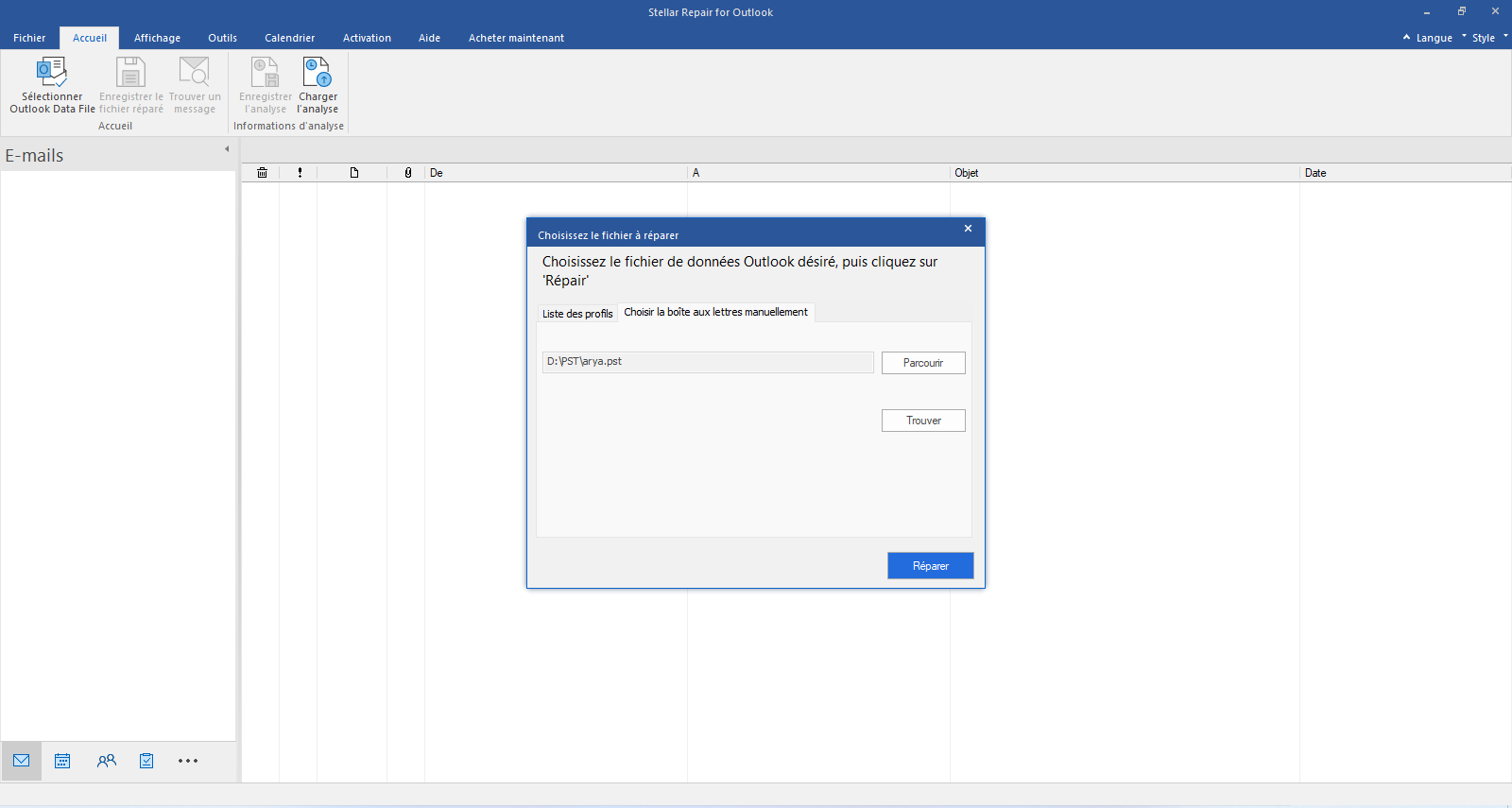
- Après la réparation, le logiciel affiche tous les éléments de messagerie. Choisissez les éléments de messagerie que vous souhaitez restaurer dans un nouveau fichier PST.
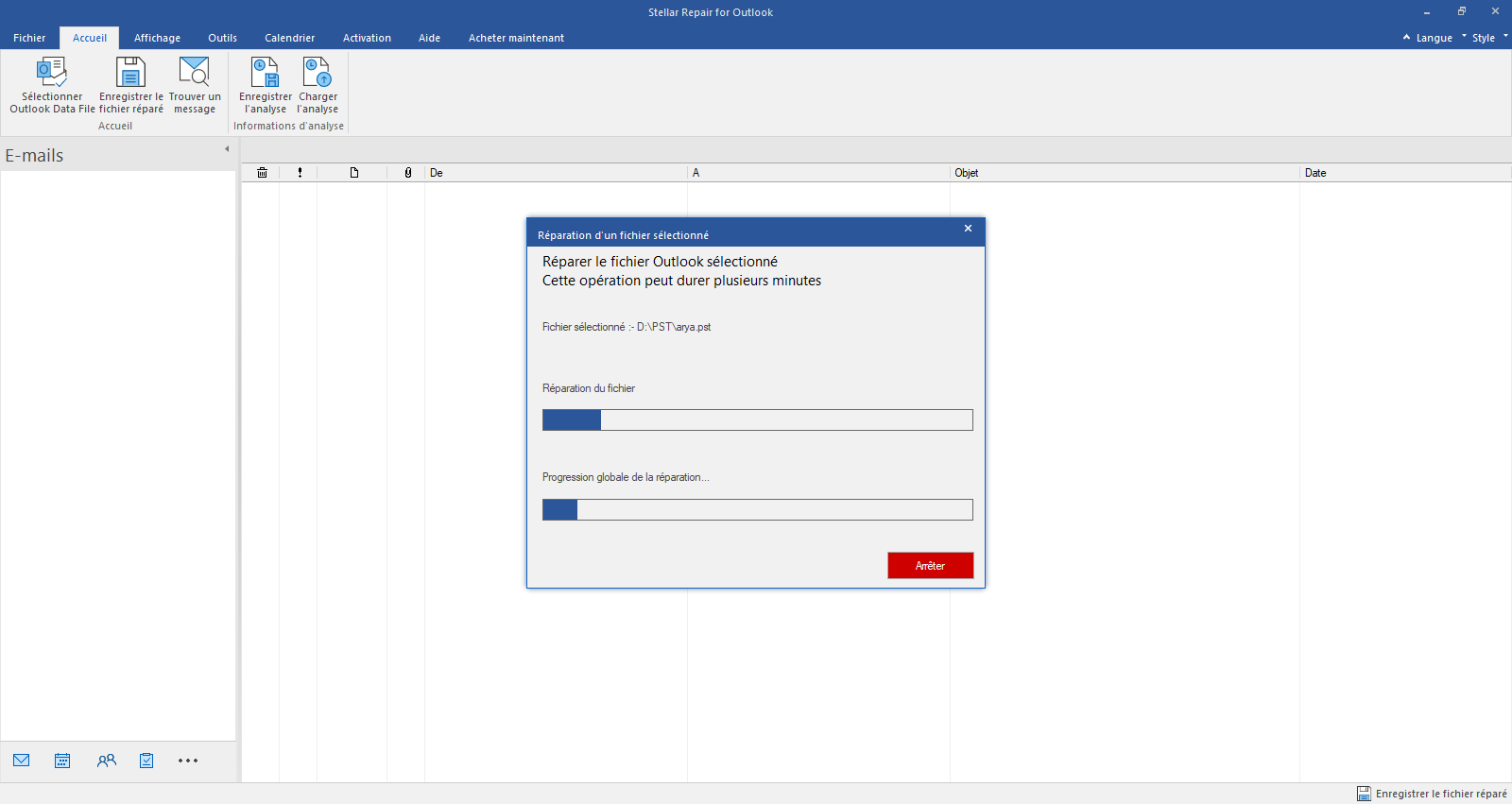
- Enfin, choisissez "PST" dans les options, puis naviguez vers une destination où vous souhaitez créer le fichier .PST et enregistrer les messages.
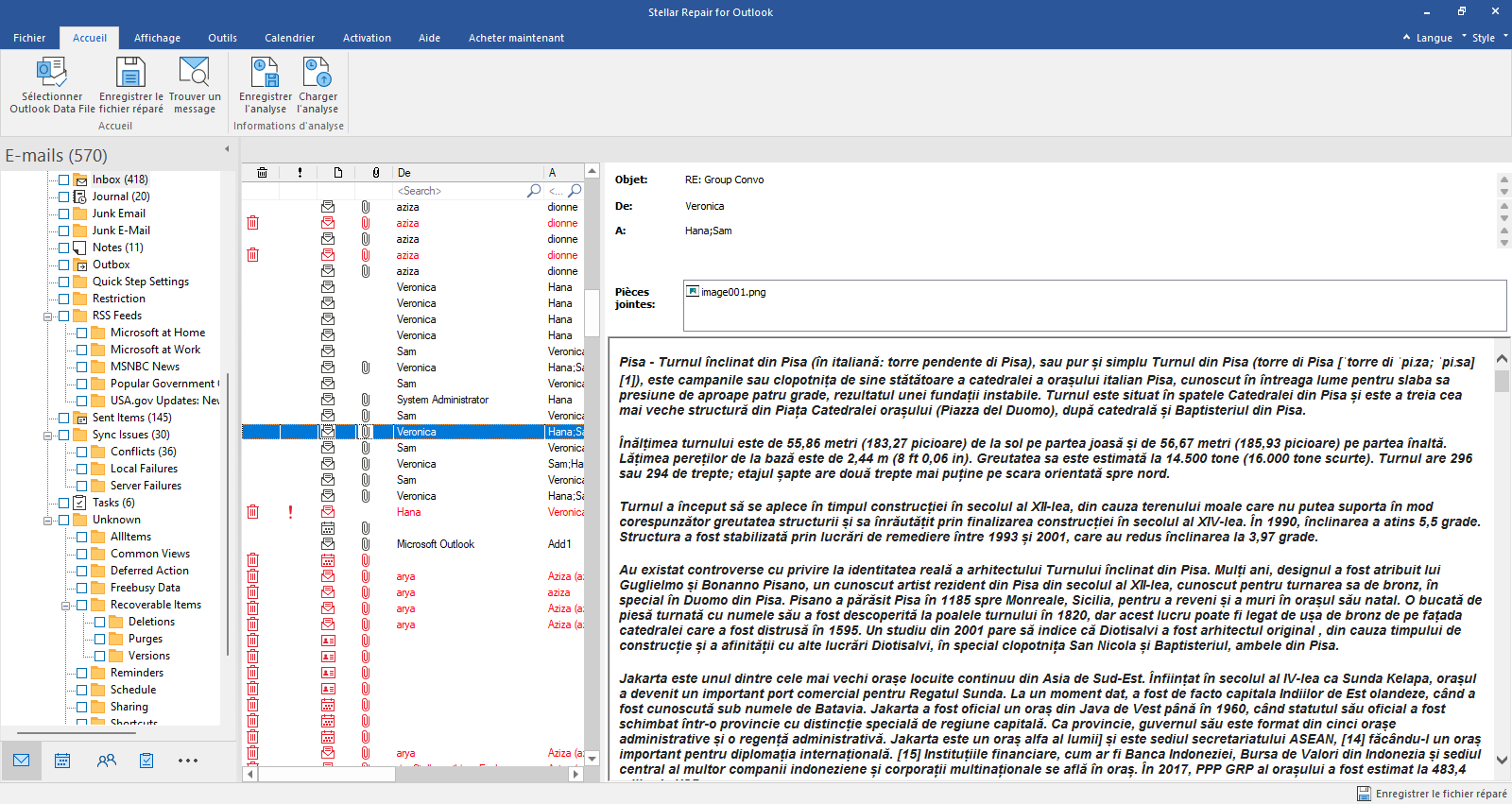
- Cliquez sur 'OK' pour créer le fichier .PST et commencez à enregistrer les messages dans le fichier PST nouvellement créé.
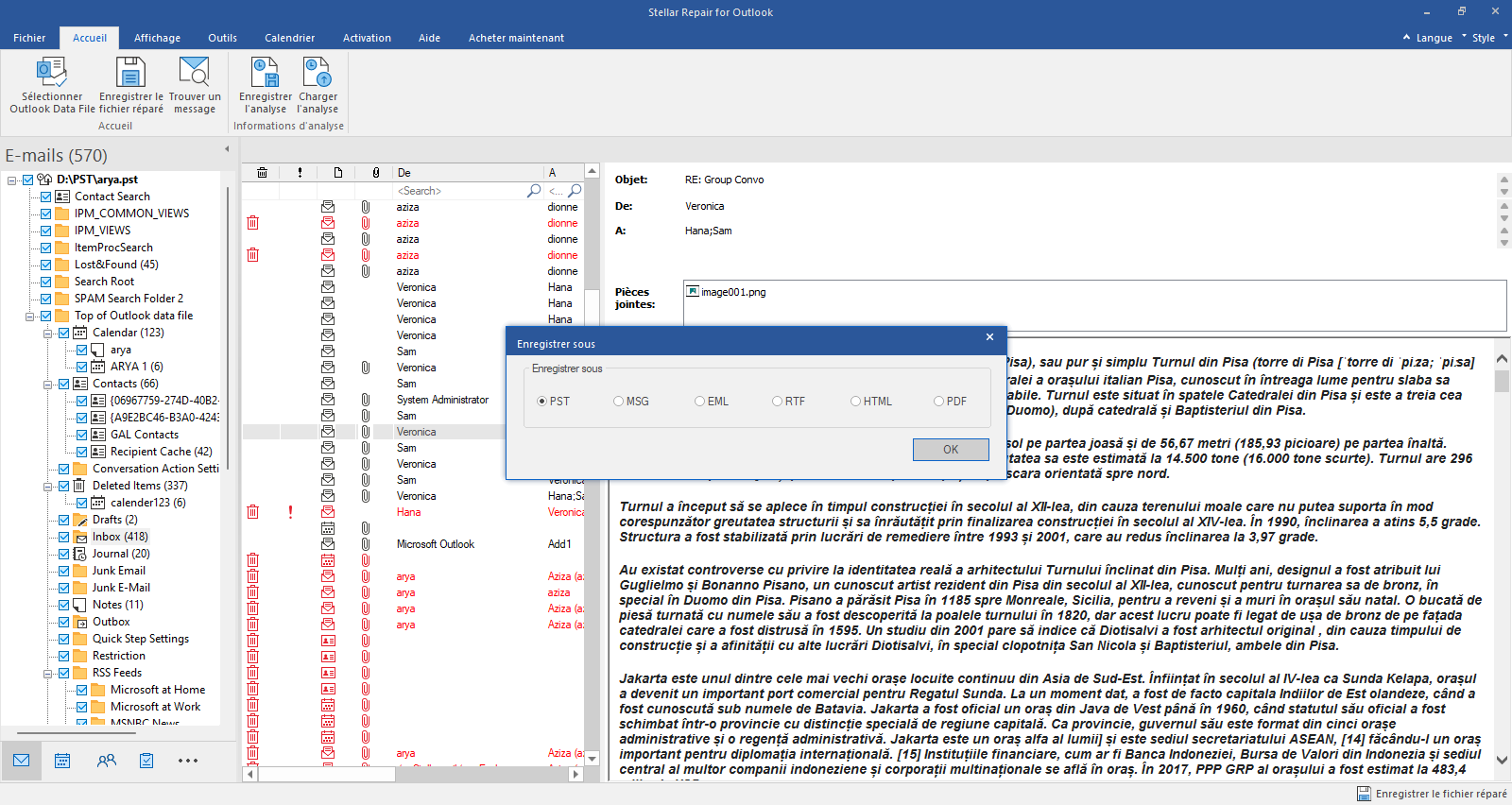
- Pour en savoir plus sur Stellar Repair for Outlook, consultez la page officielle.







